win11鼠标加速度在哪关 win11鼠标加速怎么关闭
更新时间:2023-05-12 09:46:20作者:runxin
鼠标加速是系统的一项技术,它能使鼠标在大屏幕上移动更方便的同时,又可以有效补偿鼠标丢帧现象,可是一些用户却觉得win11系统外接鼠标移动速度过快,因此就想要将加速度关闭,那么win11鼠标加速度在哪关呢?这里小编就来教大家win11鼠标加速关闭设置方法。
具体方法:
1、在 Windows 搜索框中搜索鼠标设置。选择相应的结果。
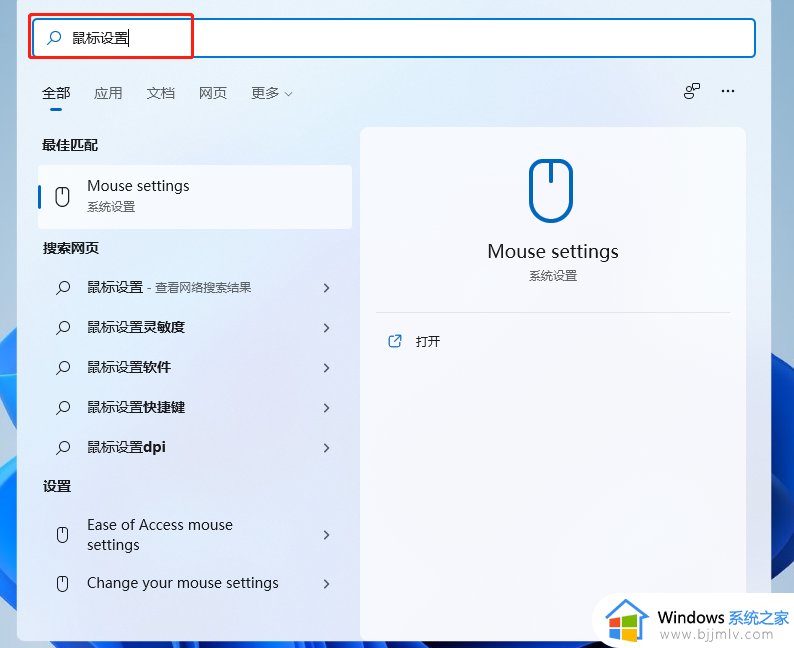
2、从选项列表中选择鼠标。
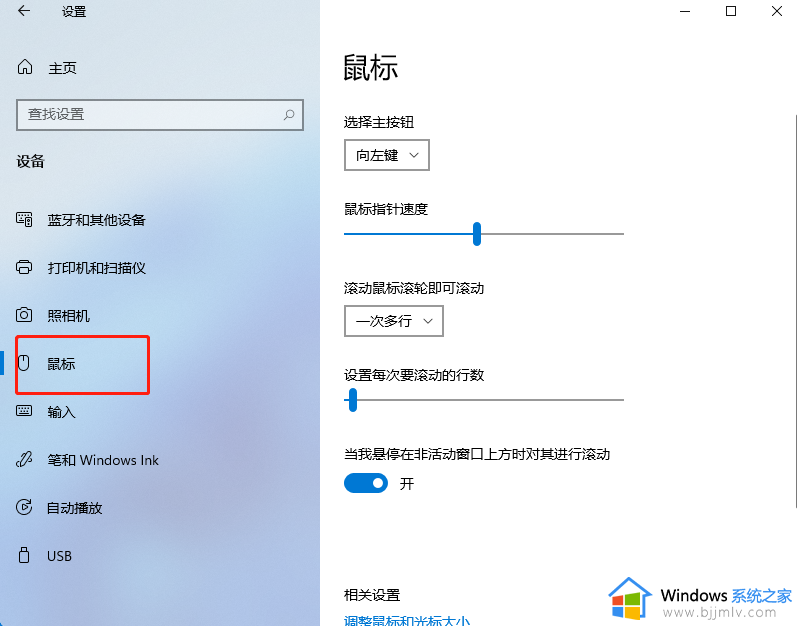
3、选择相关设置标题下的其他鼠标设置。
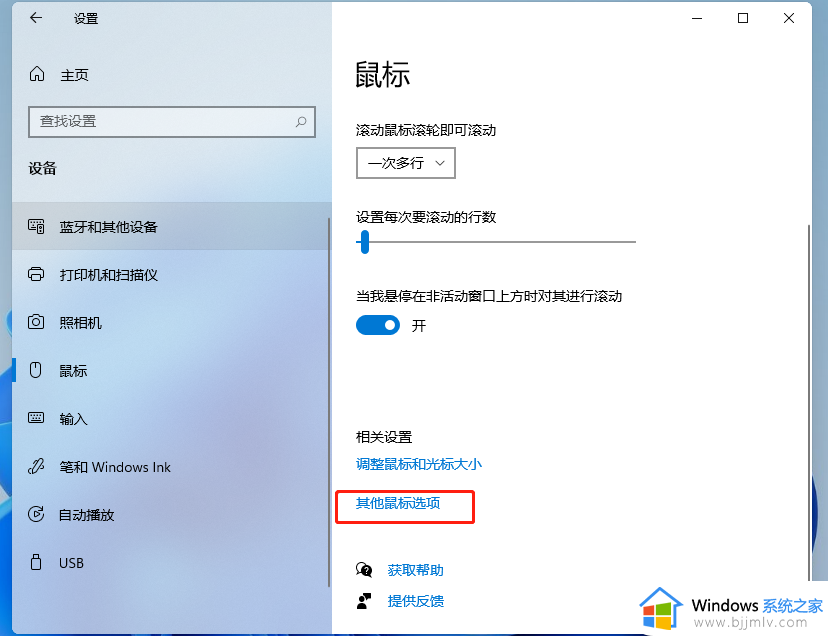
4、切换到指针选项选项卡,然后取消选中提高指针精准度复选框。
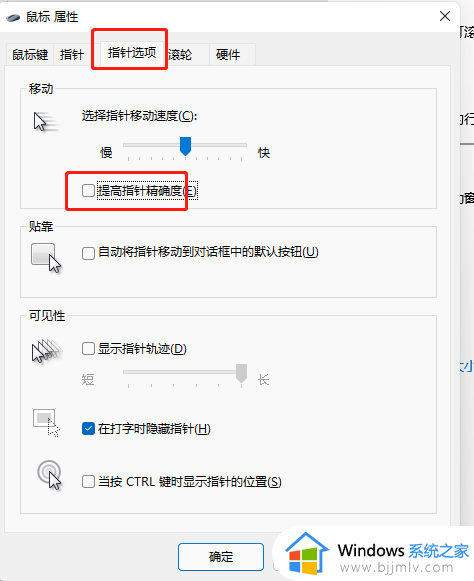
5、选择应用然后确定。
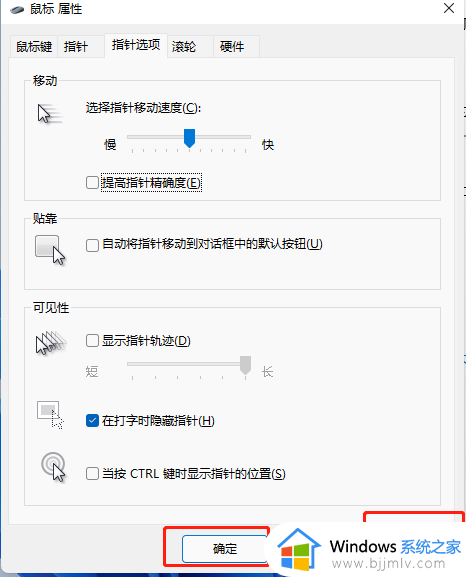
上述就是小编告诉大家的win11鼠标加速关闭设置方法了,如果你也有相同需要的话,可以按照上面的方法来操作就可以了,希望能够对大家有所帮助。
win11鼠标加速度在哪关 win11鼠标加速怎么关闭相关教程
- win11鼠标灵敏度调节设置方法 win11调鼠标速度在哪里设置
- win11系统怎么调鼠标速度 win11鼠标指针移动速度设置方法
- win11默认鼠标指针速度怎么调 win11调整鼠标指针速度的步骤
- win11鼠标指针速度怎么调 win11电脑鼠标指针特别慢如何调整
- 红警如何关闭3d加速win11 win11红警关闭3d加速的步骤
- win11gpu加速怎么关闭 win11如何关闭硬件加速gpu计划
- win11怎么更改光标闪烁速度 win11更改光标闪烁速度是在哪里
- win11硬件加速gpu计划怎么开 win11硬件加速gpu计划在哪开
- win11怎么设置鼠标灵敏度 win11设置鼠标灵敏度教程
- win11怎么更改光标闪烁速度 win11光标闪烁速度如何调整
- win11恢复出厂设置的教程 怎么把电脑恢复出厂设置win11
- win11控制面板打开方法 win11控制面板在哪里打开
- win11开机无法登录到你的账户怎么办 win11开机无法登录账号修复方案
- win11开机怎么跳过联网设置 如何跳过win11开机联网步骤
- 怎么把win11右键改成win10 win11右键菜单改回win10的步骤
- 怎么把win11任务栏变透明 win11系统底部任务栏透明设置方法
热门推荐
win11系统教程推荐
- 1 怎么把win11任务栏变透明 win11系统底部任务栏透明设置方法
- 2 win11开机时间不准怎么办 win11开机时间总是不对如何解决
- 3 windows 11如何关机 win11关机教程
- 4 win11更换字体样式设置方法 win11怎么更改字体样式
- 5 win11服务器管理器怎么打开 win11如何打开服务器管理器
- 6 0x00000040共享打印机win11怎么办 win11共享打印机错误0x00000040如何处理
- 7 win11桌面假死鼠标能动怎么办 win11桌面假死无响应鼠标能动怎么解决
- 8 win11录屏按钮是灰色的怎么办 win11录屏功能开始录制灰色解决方法
- 9 华硕电脑怎么分盘win11 win11华硕电脑分盘教程
- 10 win11开机任务栏卡死怎么办 win11开机任务栏卡住处理方法
win11系统推荐
- 1 番茄花园ghost win11 64位标准专业版下载v2024.07
- 2 深度技术ghost win11 64位中文免激活版下载v2024.06
- 3 深度技术ghost win11 64位稳定专业版下载v2024.06
- 4 番茄花园ghost win11 64位正式免激活版下载v2024.05
- 5 技术员联盟ghost win11 64位中文正式版下载v2024.05
- 6 系统之家ghost win11 64位最新家庭版下载v2024.04
- 7 ghost windows11 64位专业版原版下载v2024.04
- 8 惠普笔记本电脑ghost win11 64位专业永久激活版下载v2024.04
- 9 技术员联盟ghost win11 64位官方纯净版下载v2024.03
- 10 萝卜家园ghost win11 64位官方正式版下载v2024.03